Panduan ini menunjukkan cara menggunakan Google Mobile Ads SDK untuk memuat dan menampilkan iklan dari Unity Ads menggunakan mediasi, yang membahas integrasi waterfall. Video ini membahas cara menambahkan Iklan Unity ke konfigurasi mediasi, dan cara mengintegrasikan Unity Ads SDK dan adaptor ke dalam Unity aplikasi.
Integrasi dan format iklan yang didukung
Adaptor mediasi AdMob untuk Unity Ads memiliki kemampuan berikut:
| Integrasi | ||
|---|---|---|
| Bidding | 1 | |
| Air Terjun | ||
| Format | ||
| Banner | ||
| Interstisial | ||
| Reward | ||
Persyaratan
- Google Mobile Ads SDK terbaru
- Unity 4 atau yang lebih baru
- Untuk men-deploy di Android
- Android API level 21 atau yang lebih tinggi
- Untuk men-deploy di iOS
- Target deployment iOS 12.0 atau versi yang lebih tinggi
- Project Unity berfungsi yang dikonfigurasi dengan Google SDK Iklan Seluler. Lihat Mulai untuk mengetahui detailnya.
- Selesaikan mediasi Panduan memulai
Langkah 1: Siapkan konfigurasi di UI Unity Ads
Daftar atau login ke Unity Ads.
Membuat project
Di Dasbor Iklan Unity, buka Project, lalu klik Buat Project.
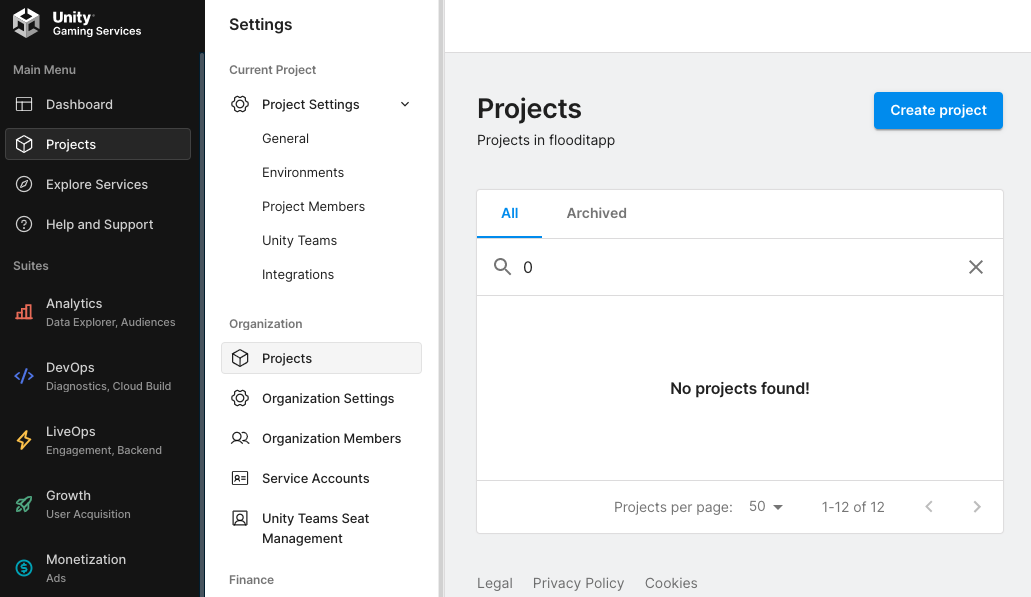
Isi formulir lalu klik Create Project untuk menambahkan project Anda.
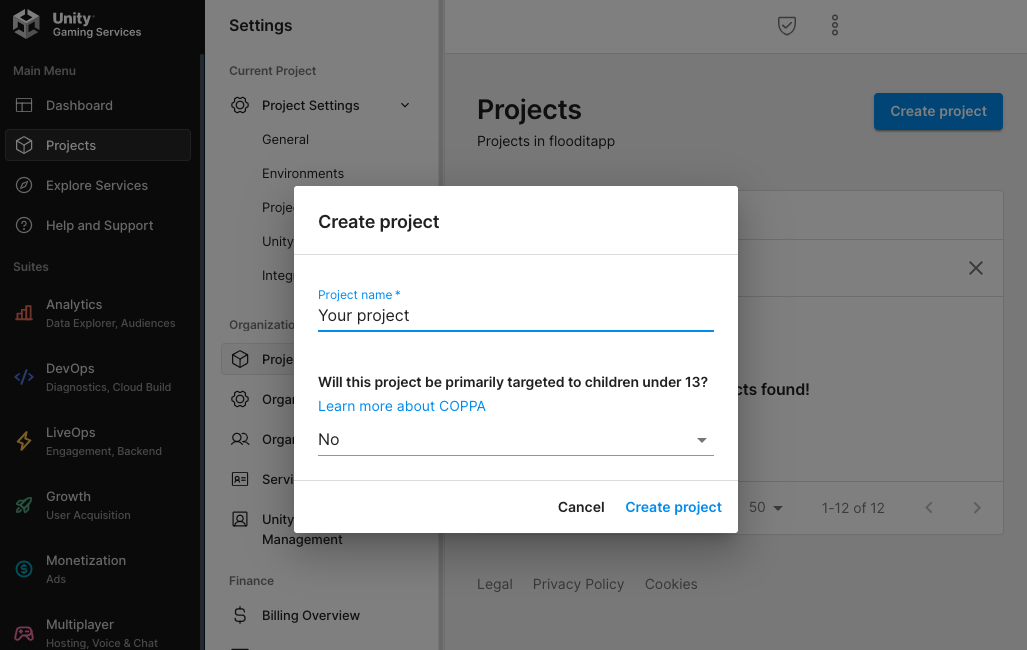
Buka Monetisasi > Mulai, lalu klik Mulai.
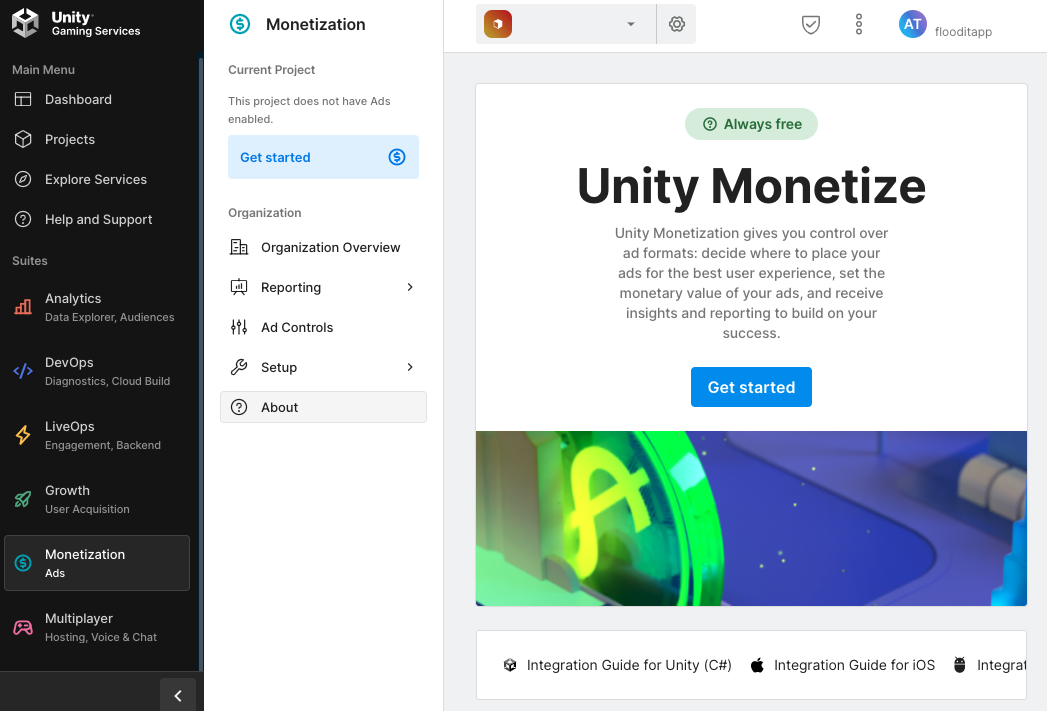
Di modal Penyiapan Project, pilih Saya berencana menggunakan Mediasi dan Google AdMob untuk Partner Mediasi, lalu klik Berikutnya.
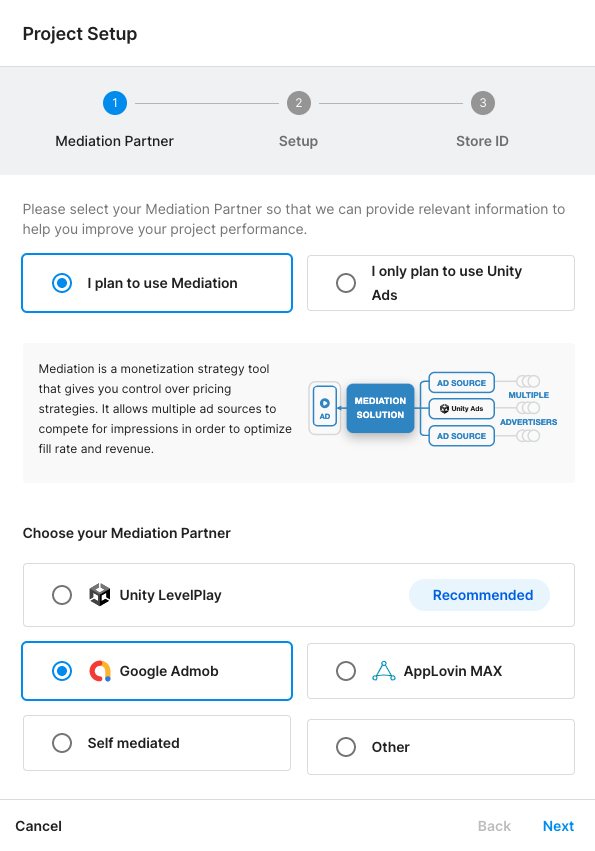
Pilih setelan iklan, lalu klik Berikutnya.
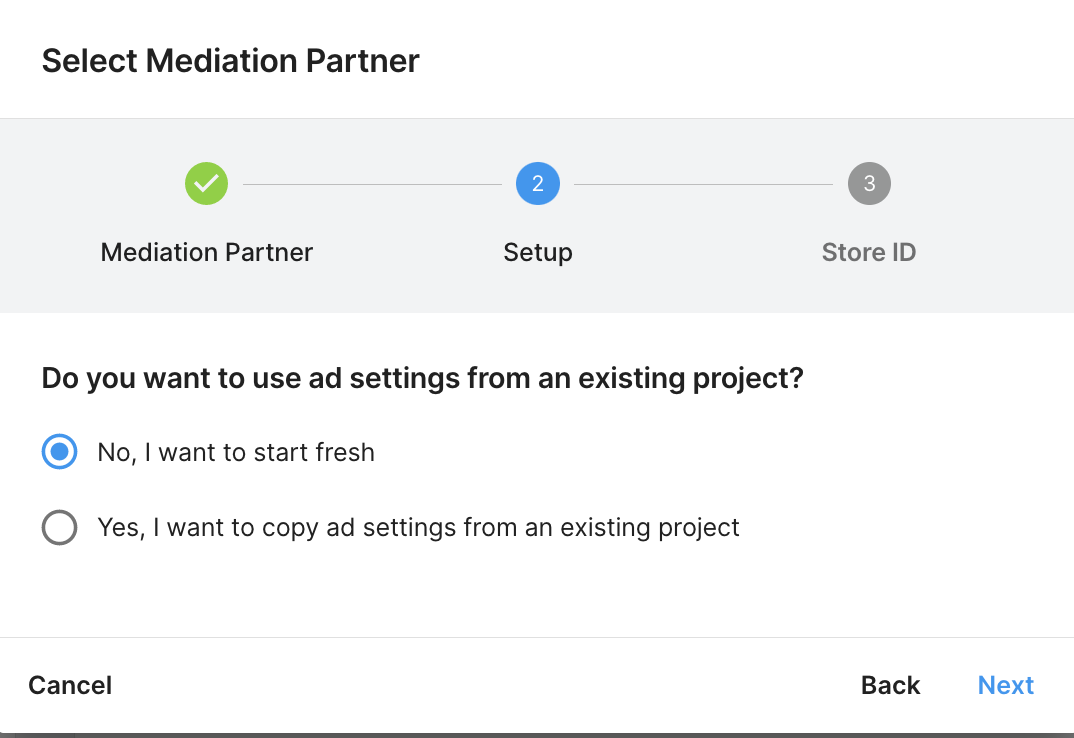
Lengkapi formulir, lalu klik Tambahkan Project.
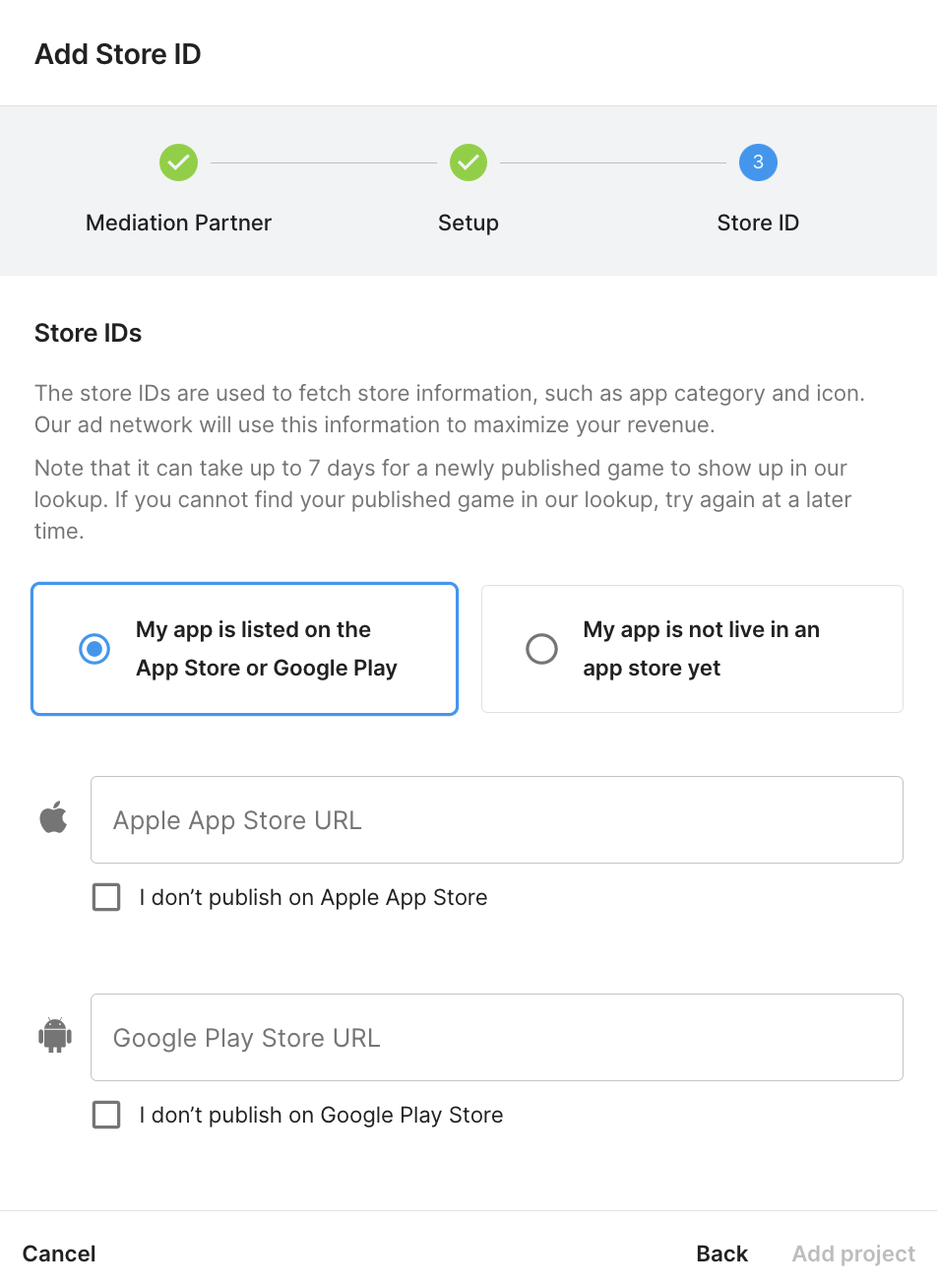
Catat ID Game.
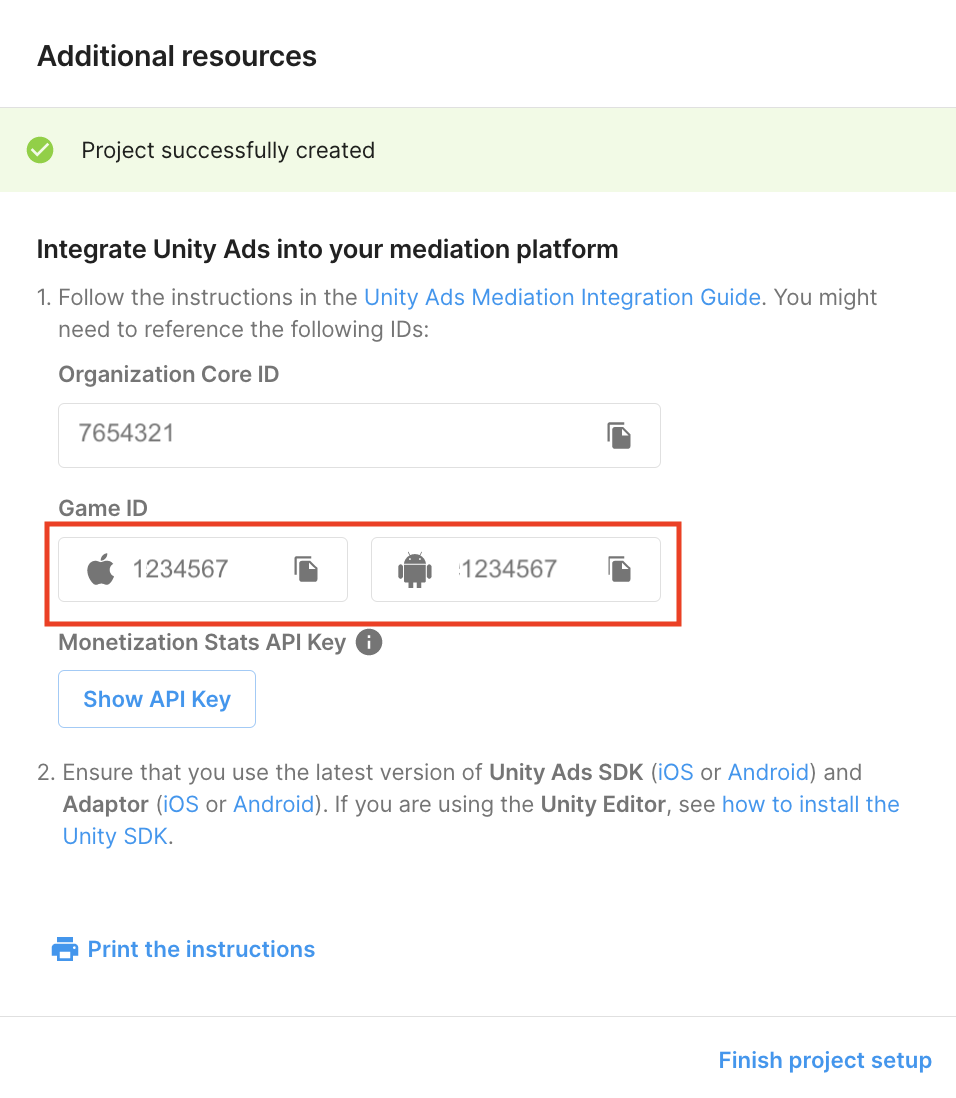
Membuat Unit Iklan
Buka Monetisasi > Unit Iklan, lalu klik Tambahkan Unit Iklan.
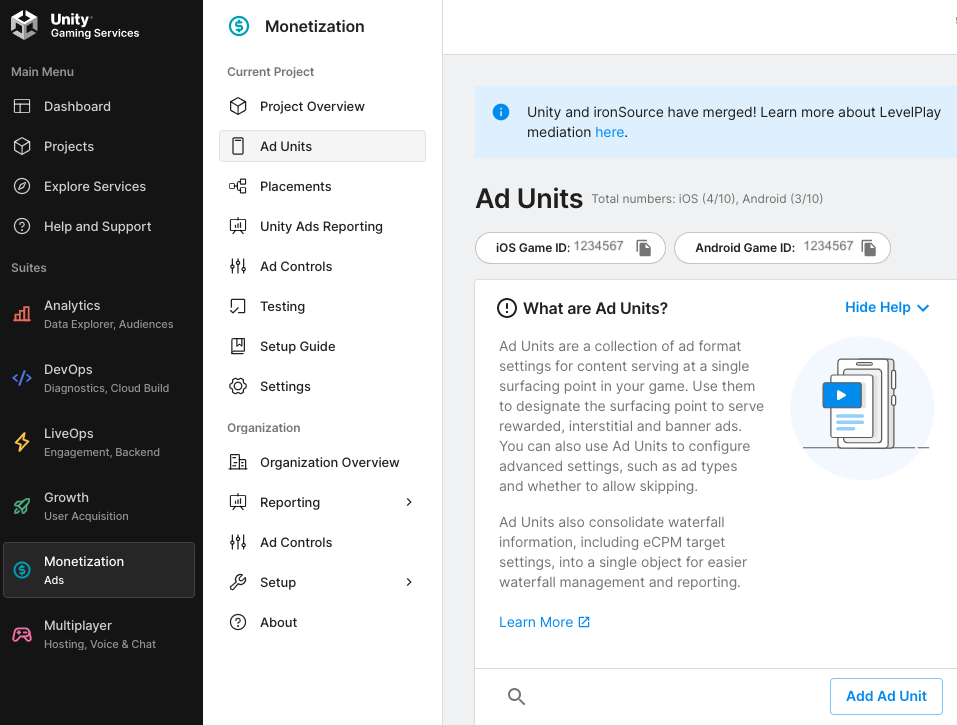
Masukkan Ad Unit Name, lalu pilih Platform dan Ad Format.
Android
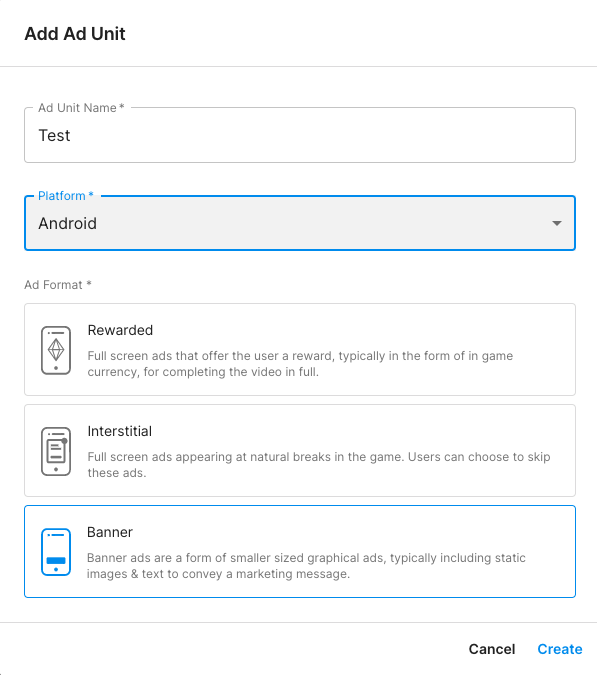
iOS
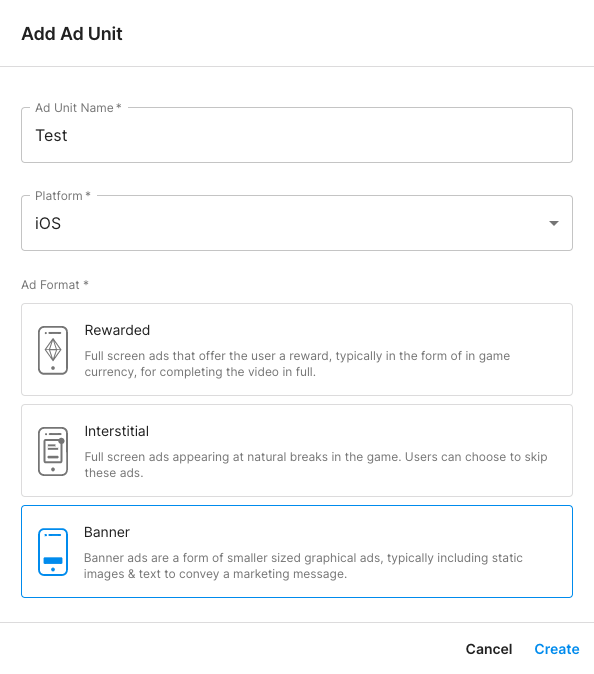
Terakhir, klik Buat untuk menyimpan unit iklan Anda.
Tambahkan Penempatan
Bidding
Hubungi Account Manager Unity Ads Anda untuk membuat penempatan bidding.
Waterfall
Setelah project dibuat, buka Monetisasi > Penempatan. Untuk membuat penempatan baru, klik Tambahkan Penempatan untuk unit iklan Anda.
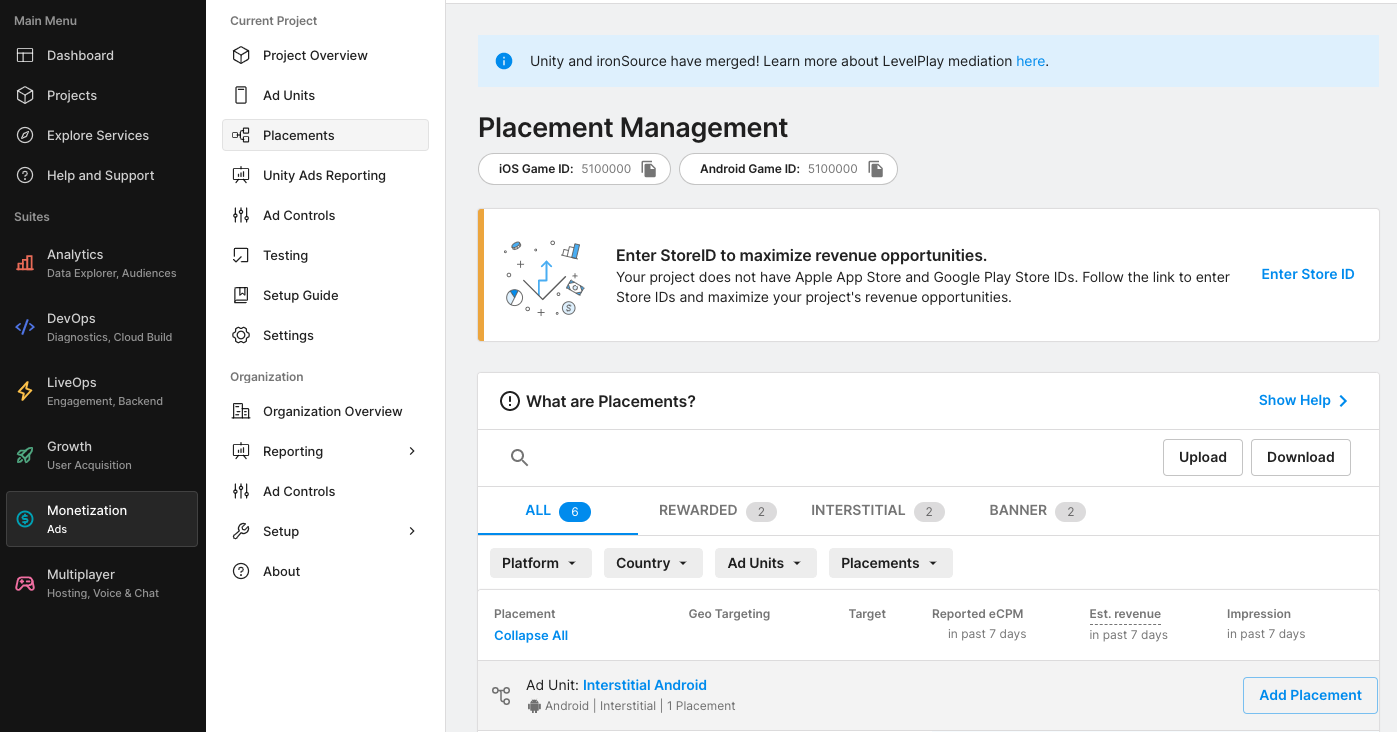
Isi detail yang diperlukan, lalu klik Tambahkan Penempatan.
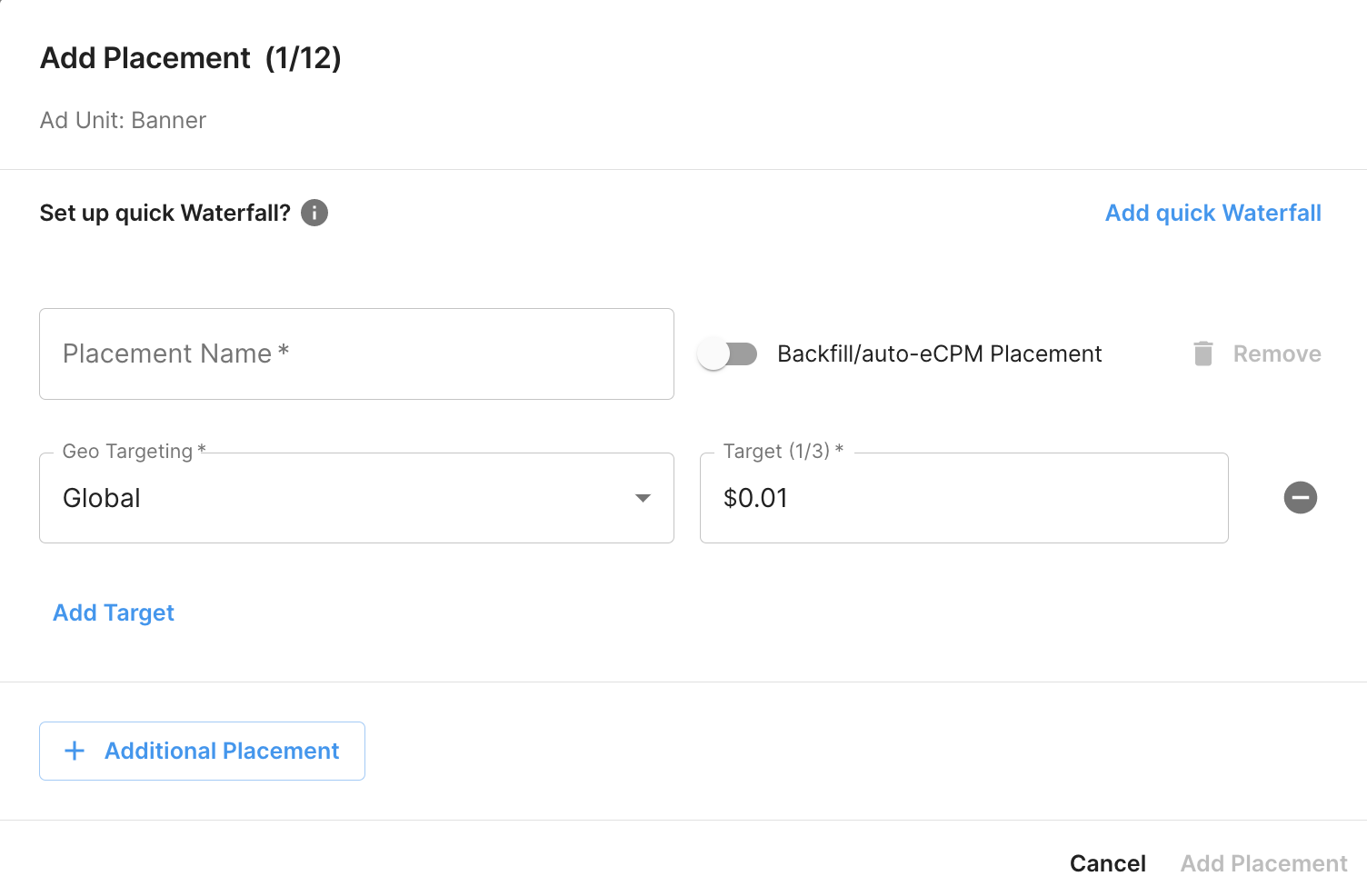
Catat ID Penempatan.
Android

iOS
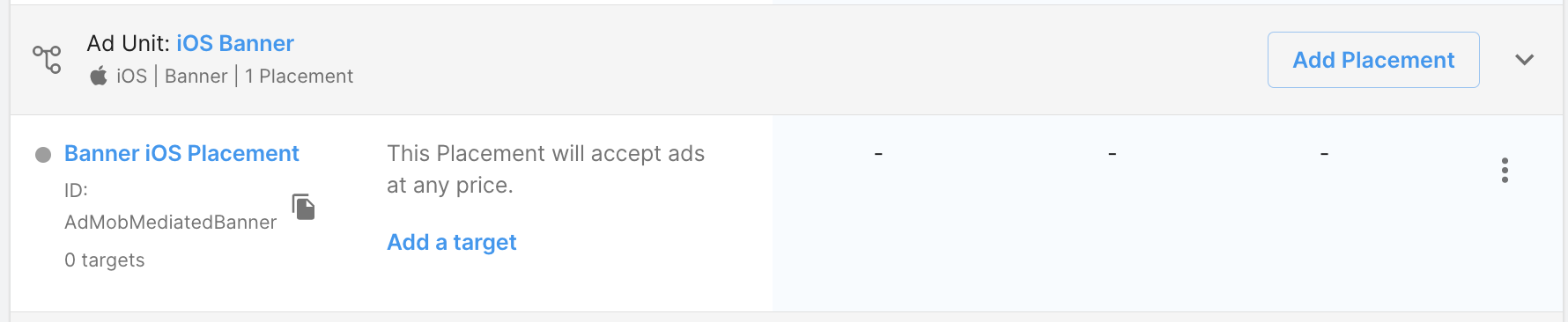
Menemukan kunci Unity Ads Reporting API
Bidding
Langkah ini tidak diperlukan untuk integrasi bidding.
Waterfall
Selain ID Game dan ID Penempatan, Anda juga akan memerlukan Kunci API Iklan Unity dan ID inti organisasi untuk menyiapkan AdMob ID unit iklan.
Buka Monetisasi > Penyiapan > Pengelolaan API, lalu catat Kunci Akses API Statistik Monetisasi.
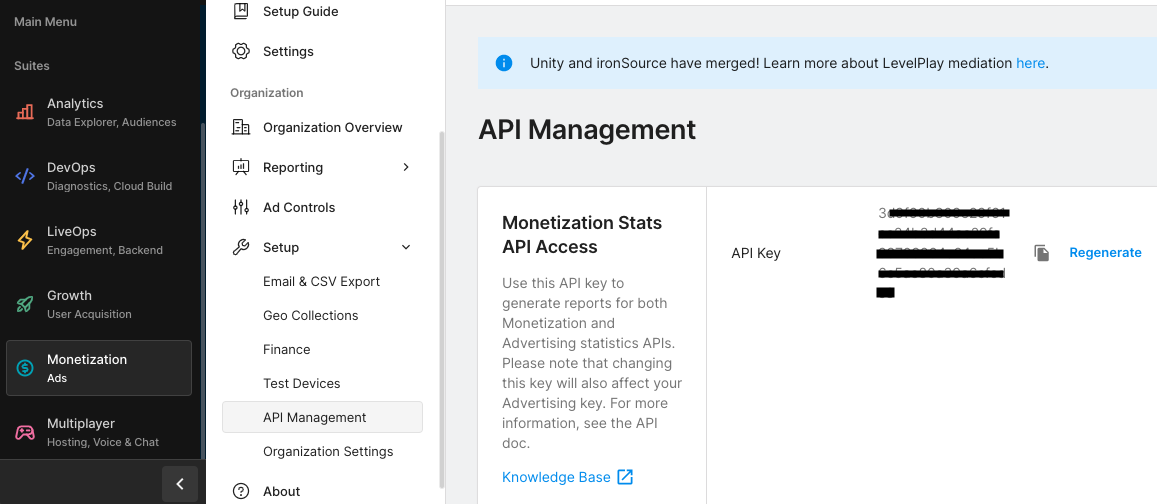
Kemudian, buka Monetisasi > Setelan Organisasi dan catat ID inti organisasi.
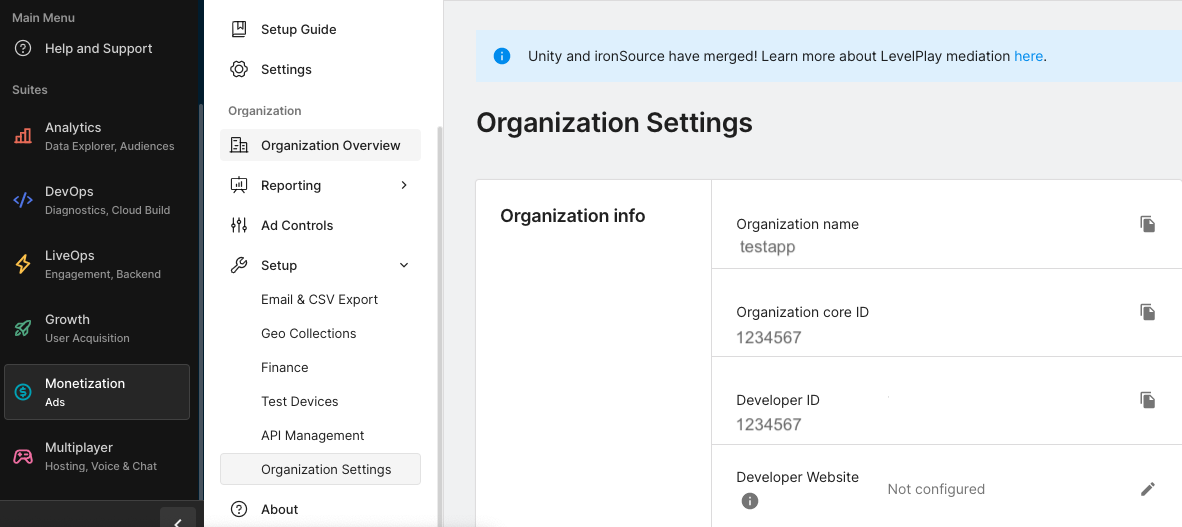
Aktifkan mode pengujian
Mode pengujian dapat diaktifkan dari dasbor Unity Ads. Di bagian setelan project, pilih tab Testing.
Anda dapat memaksa mode pengujian untuk aplikasi dengan mengklik tombol edit setiap platform, mencentang Override client test mode dan memilih Force test mode ON (yaitu menggunakan iklan percobaan) untuk semua perangkat.
Android
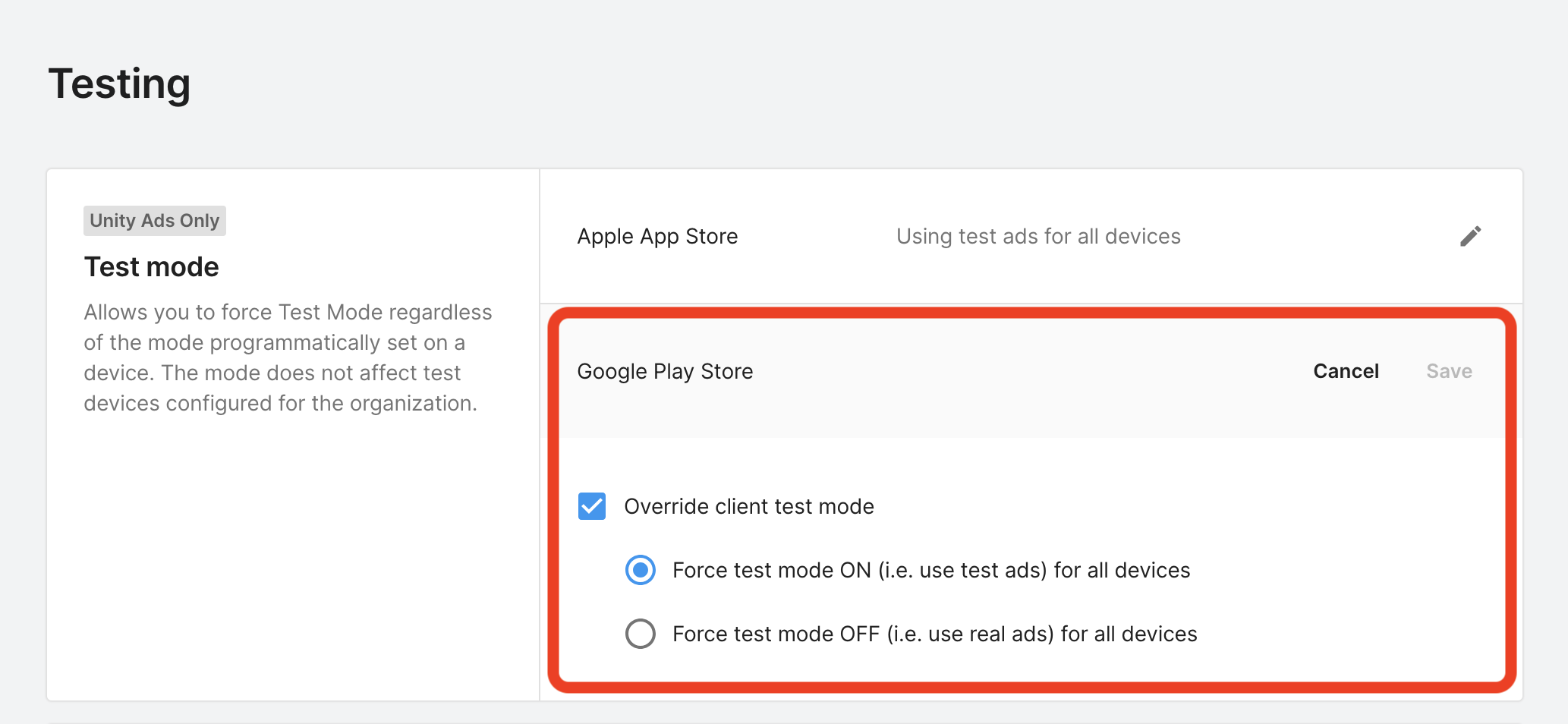
iOS
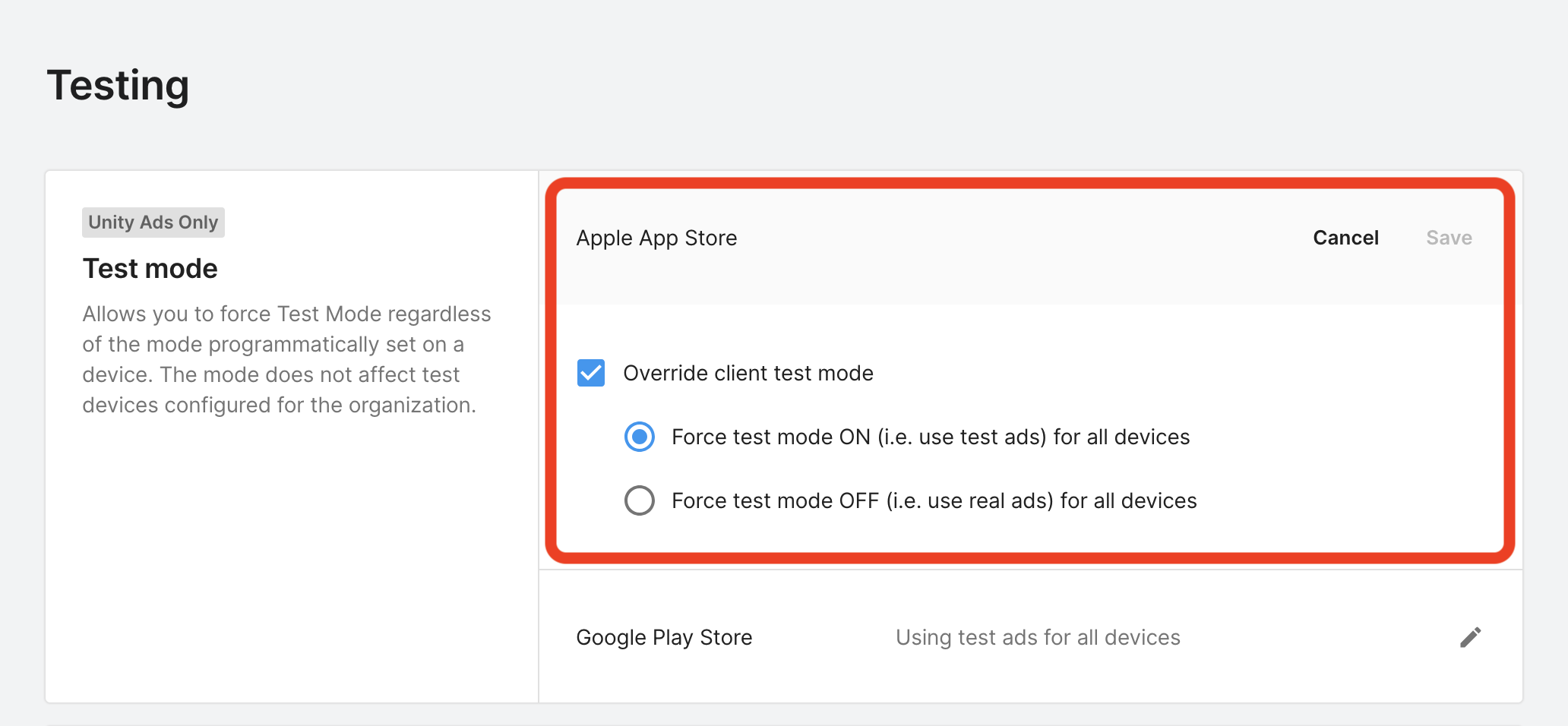
Atau, Anda dapat mengaktifkan mode pengujian untuk perangkat tertentu dengan mengklik tombol Add Test Device.
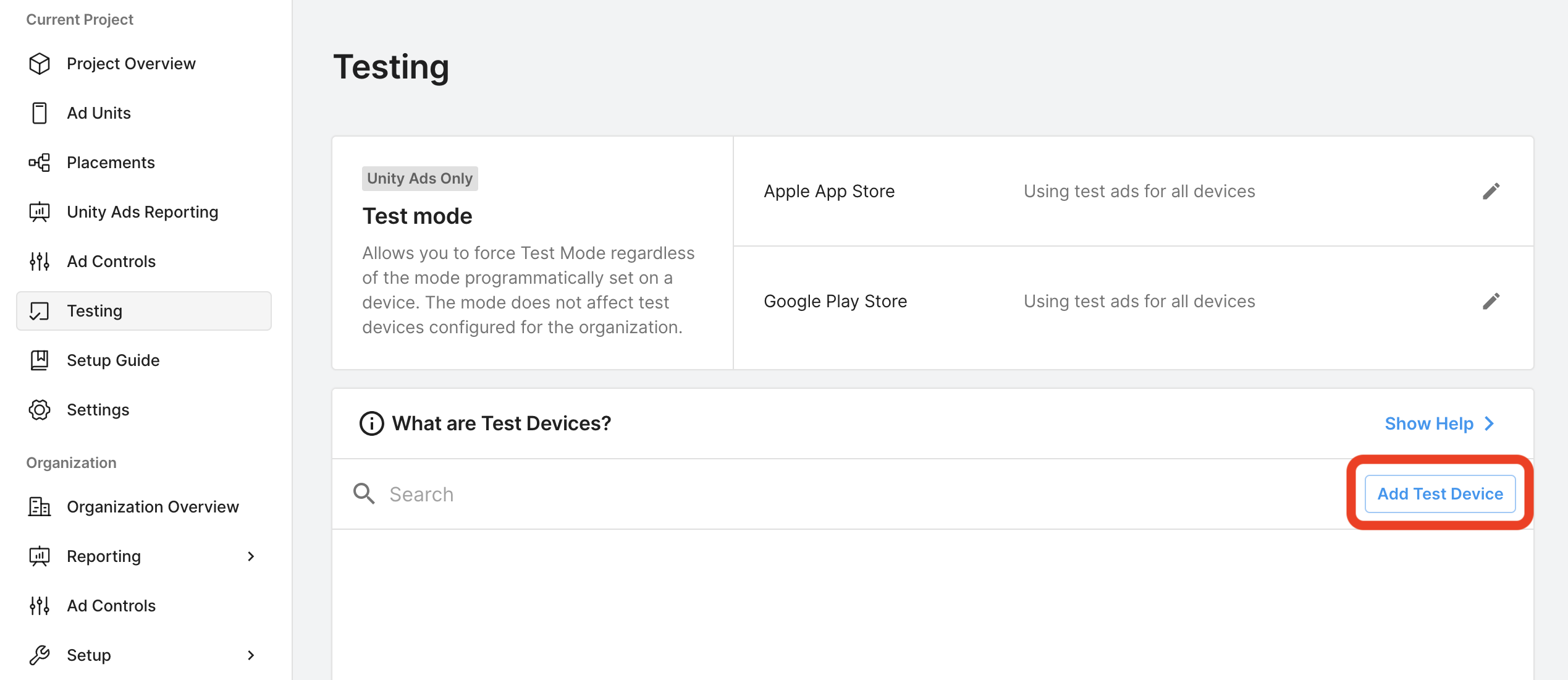
Isi formulir lalu klik Simpan.
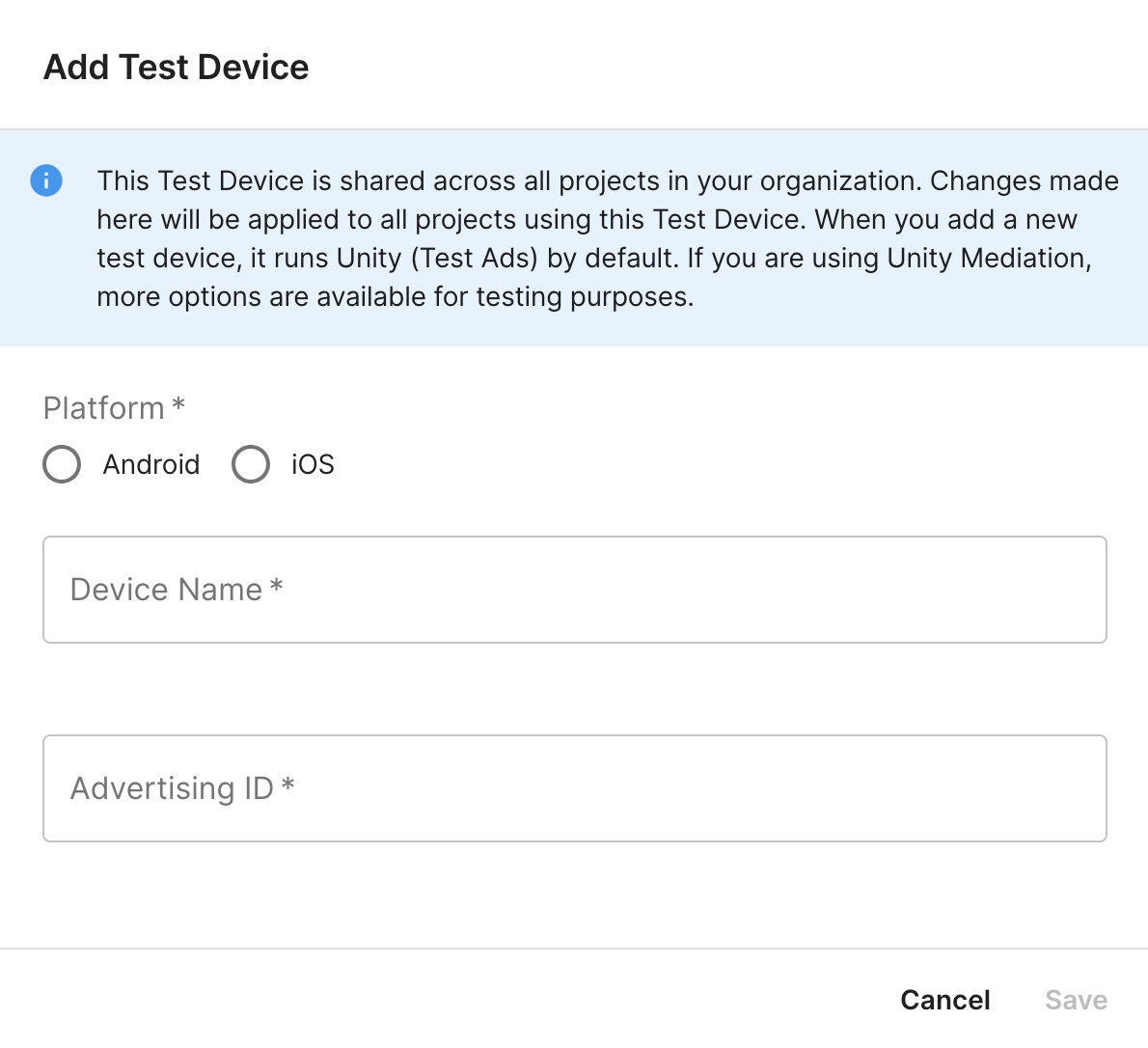
Langkah 2: Siapkan permintaan Iklan Unity di AdMob UI
Mengonfigurasi setelan mediasi untuk unit iklan
Android
Untuk mengetahui petunjuknya, lihat langkah 2 dalam panduan untuk Android.
iOS
Untuk mengetahui petunjuknya, lihat langkah 2 dalam panduan untuk iOS.
Tambahkan Unity Ads ke daftar partner iklan peraturan negara bagian Amerika Serikat dan GDPR
Ikuti langkah-langkah di Setelan GDPR dan Setelan peraturan negara bagian AS untuk menambahkan Unity Ads ke daftar partner iklan peraturan negara bagian AS dan GDPR di UI AdMob .
Langkah 3: Impor Unity Ads SDK dan adaptor
Download versi terbaru plugin mediasi Google Mobile Ads untuk Unity Ads
dari link download di
Changelog dan ekstrak
GoogleMobileAdsUnityAdsMediation.unitypackage dari file zip.
Di editor project Unity, pilih Assets > Impor Paket > Khusus
Package (Paket) dan pilih file GoogleMobileAdsUnityAdsMediation.unitypackage
yang Anda unduh. Pastikan semua file dipilih, lalu klik Import.
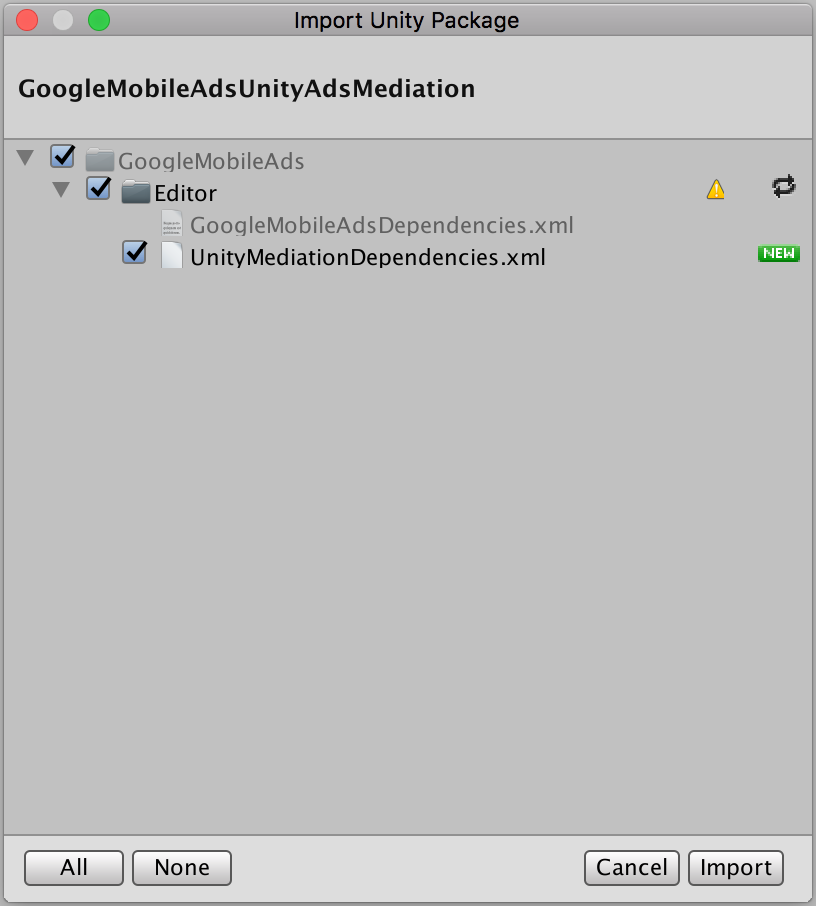
Lalu, pilih Assets > Resolver Layanan Play > Resolver Android > Paksa
Selesaikan. Library Resolver Layanan Unity Play akan menjalankan dependensi
resolusi dari awal dan salin dependensi yang dideklarasikan ke dalam
Direktori Assets/Plugins/Android aplikasi Unity Anda.
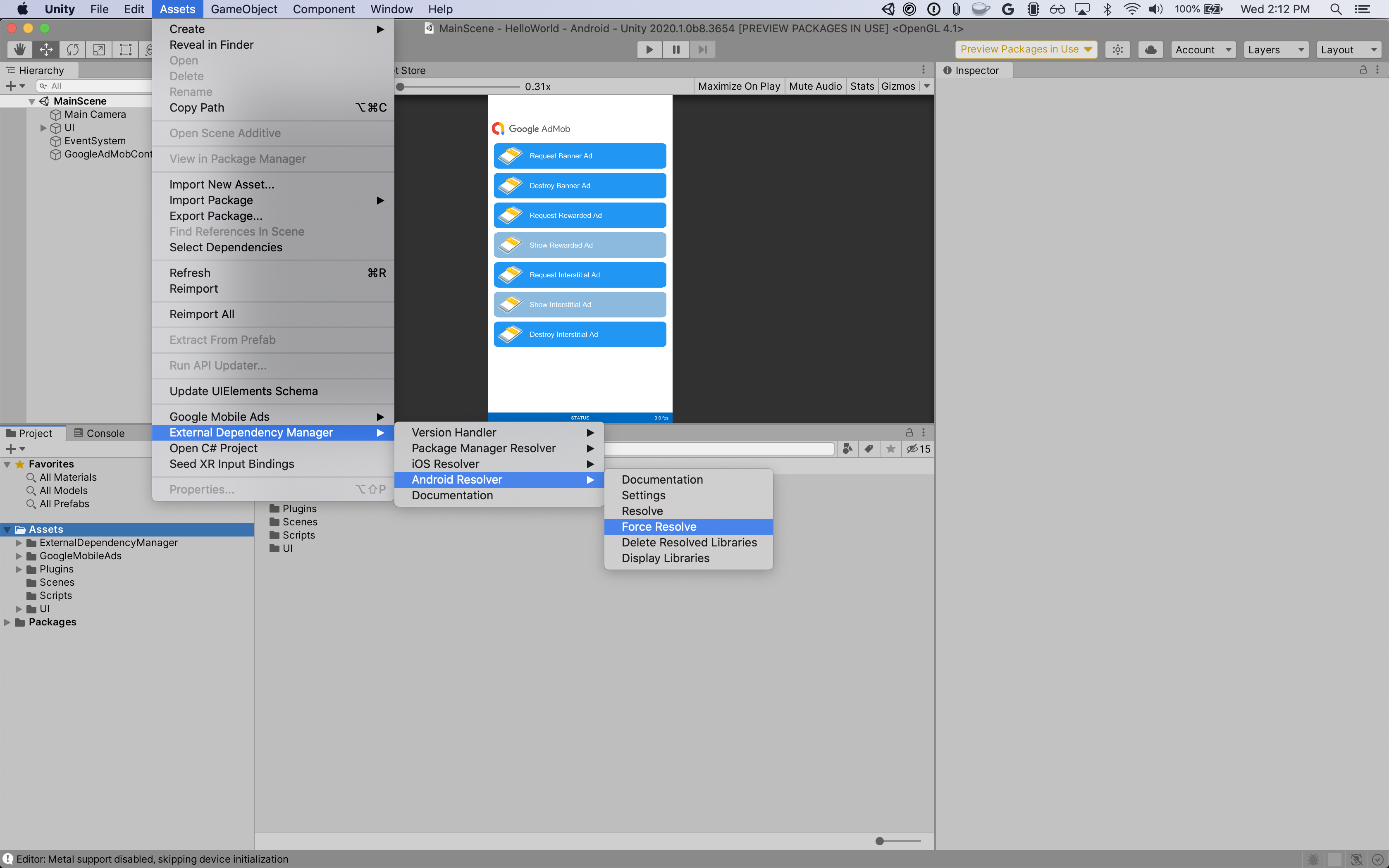
Menggunakan Adaptor Unity dengan Layanan Iklan Unity
Jika Anda berintegrasi dengan Unity Ads SDK melalui panel Services, Package Manager, atau Asset store, berarti Anda sudah memiliki salinan Android Unity Ads SDK di aplikasi Anda. Untuk menghindari masalah dengan simbol duplikat saat membangun untuk Untuk Android, Anda harus menghapus referensi ke Unity Ads SDK.
Mengupdate file Assets/GoogleMobileAds/Editor/UnityMediationDependencies.xml
dan hapus dependensi Unity Ads SDK:
<!-- If using the Unity Ads Service from Unity3D, comment out this dependency to
avoid including the Unity Ads Android SDK twice. -->
<androidPackage spec="com.unity3d.ads:unity-ads:x.y.z">
<repositories>
<repository>https://repo.maven.apache.org/maven2/</repository>
</repositories>
</androidPackage>
Langkah 4: Terapkan setelan privasi di Unity Ads SDK
Izin Uni Eropa dan GDPR
Berdasarkan Izin Pengguna Uni Eropa Google Google Ads, Anda harus memastikan bahwa pengungkapan tertentu diberikan kepada, dan izin yang diperoleh dari, pengguna di Wilayah Ekonomi Eropa (EEA) terkait penggunaan ID perangkat dan data pribadi. Kebijakan ini mencerminkan persyaratan dalam ePrivacy Directive dan General Data Protection Uni Eropa Peraturan (GDPR). Saat mencari izin, Anda harus mengidentifikasi setiap jaringan iklan dalam rantai mediasi Anda yang dapat mengumpulkan, menerima, atau menggunakan data pribadi, dan menyediakan informasi tentang penggunaan setiap jaringan. Google saat ini tidak dapat meneruskan pilihan izin pengguna ke jaringan tersebut secara otomatis.
Plugin mediasi Google Mobile Ads untuk Unity Ads
versi 3.3.0
mencakup
UnityAds.SetConsentMetaData()
. Kode contoh berikut menunjukkan cara meneruskan informasi izin ke
Unity Ads SDK. Jika Anda memilih untuk memanggil metode ini, sebaiknya lakukan
sebelum meminta iklan melalui Google Mobile Ads SDK.
using GoogleMobileAds.Api.Mediation.UnityAds;
// ...
UnityAds.SetConsentMetaData("gdpr.consent", true);
Lihat Unity Ads' Izin Privasi dan API data dan Mematuhi GDPR panduan untuk detail lebih lanjut dan nilai yang dapat diberikan dalam setiap metode.
Hukum privasi negara bagian Amerika Serikat
Amerika Serikat hukum privasi negara bagian harus memberikan izin yang tepat kepada pengguna untuk memilih tidak ikut dalam "penjualan" "informasi pribadi" mereka (sebagaimana ditentukan oleh hukum persyaratan tersebut), dengan pilihan tidak ikut yang ditawarkan melalui iklan "Jangan Jual Pribadi Saya" Informasi" tautan di bagian "penjualan" beranda pihak ketiga. Tujuan Amerika Serikat privasi status panduan kepatuhan hukum menawarkan kemampuan untuk pemrosesan data yang dibatasi untuk penayangan iklan Google, tetapi Google tidak dapat menerapkan setelan ini ke setiap iklan dalam rantai mediasi Anda. Oleh karena itu, Anda harus mengidentifikasi setiap jaringan iklan dalam rantai mediasi Anda yang dapat berpartisipasi dalam penjualan aset dan mengikuti panduan dari masing-masing jaringan tersebut untuk memastikan kepatuhan.
Plugin mediasi Google Mobile Ads untuk Unity Ads
versi 3.3.0
mencakup
UnityAds.SetConsentMetaData()
. Kode contoh berikut menunjukkan cara meneruskan informasi izin ke
Unity Ads SDK. Jika Anda memilih untuk memanggil metode ini, sebaiknya lakukan
sebelum meminta iklan melalui Google Mobile Ads SDK.
using GoogleMobileAds.Api.Mediation.UnityAds;
// ...
UnityAds.SetConsentMetaData("privacy.consent", true);
Lihat Unity Ads' Izin Privasi dan API data dan Mematuhi CCPA panduan untuk detail lebih lanjut dan nilai yang dapat diberikan dalam setiap metode.
Langkah 5: Tambahkan kode yang diperlukan
Android
Tidak diperlukan Kode tambahan untuk integrasi Android Unity Ads.
iOS
Integrasi SKAdNetwork
Ikuti Unity Ads' dokumentasi
untuk menambahkan ID SKAdNetwork ke file Info.plist project Anda.
Error kompilasi
Untuk Unity Ads adaptor 3.4.0 atau yang lebih baru, Anda harus mengikuti langkah-langkah integrasi dalam dokumentasi Unity.
Langkah 6: Uji penerapan
Aktifkan iklan percobaan
Pastikan Anda mendaftarkan perangkat pengujian Anda untuk AdMob dan mengaktifkan mode pengujian di Unity Ads UI.
Memverifikasi iklan percobaan
Untuk memverifikasi bahwa Anda menerima iklan pengujian dari Unity Ads, aktifkan pengujian sumber iklan tunggal di pemeriksa iklan menggunakan Unity Ads (Waterfall) sumber iklan.
Kode error
Jika adaptor gagal menerima iklan dari Unity Ads, penayang dapat memeriksa
error yang mendasar dari respons iklan dengan menggunakan
ResponseInfo di bagian
class berikut:
Android
com.google.ads.mediation.unity.UnityAdapter
com.google.ads.mediation.unity.UnityMediationAdapter
iOS
GADMAdapterUnity
GADMediationAdapterUnity
Berikut adalah kode dan pesan yang menyertainya yang ditampilkan oleh adaptor UnityAds saat iklan gagal dimuat:
Android
| Kode error | Alasan |
|---|---|
| 0-10 | UnityAds SDK menampilkan error. Lihat kode untuk mengetahui detail selengkapnya. |
| 101 | Parameter server UnityAds yang dikonfigurasi di UI AdMob tidak ada/tidak valid. |
| 102 | UnityAds menampilkan penempatan dengan status NO_FILL. |
| 103 | UnityAds menampilkan penempatan dengan status NONAKTIF. |
| 104 | UnityAds mencoba menampilkan iklan dengan konteks null. |
| 105 | Konteks yang digunakan untuk melakukan inisialisasi, memuat, dan/atau menampilkan iklan dari Unity Ads bukan instance Aktivitas. |
| 106 | UnityAds mencoba menampilkan iklan yang belum siap ditampilkan. |
| 107 | UnityAds tidak didukung di perangkat ini. |
| 108 | UnityAds hanya dapat memuat 1 iklan per penempatan dalam satu waktu. |
| 109 | UnityAds selesai dengan status ERROR. |
| 200-204 | Error tertentu pada Banner UnityAds. Lihat kode untuk mengetahui detail selengkapnya. |
iOS
| 0-9 | UnityAds SDK menampilkan error. Lihat dokumentasi Unity untuk mengetahui detail selengkapnya. |
| 101 | Parameter server UnityAds yang dikonfigurasi di UI AdMob tidak ada/tidak valid. |
| 102 | Perangkat tidak didukung oleh UnityAds. |
| 103 | UnityAds selesai melakukan presentasi dengan status error kUnityAdsFinishStateError. |
| 104 | Objek iklan Unity bernilai nol setelah memanggil penginisialisasinya. |
| 105 | Gagal menampilkan Iklan Unity karena iklan belum siap. |
| 106 | UnityAds memanggil callback penempatan yang diubah dengan status penempatan kUnityAdsplacementStateNoFill. |
| 107 | UnityAds memanggil callback penempatan yang diubah dengan status penempatan kUnityAds PlacementStateDisabled. |
| 108 | Iklan telah dimuat untuk penempatan ini. UnityAds SDK tidak mendukung pemuatan beberapa iklan untuk penempatan yang sama. |
Log Perubahan Plugin Mediasi Unity Iklan Unity
Versi 3.12.1
- Mendukung adaptor Android Unity Ads versi 4.12.1.0.
- Mendukung adaptor iOS Unity Ads versi 4.12.1.0.
- Dibangun dan diuji dengan Plugin Google Mobile Ads Unity versi 9.1.1.
Versi 3.12.0
- Mendukung adaptor Android Unity Ads versi 4.12.0.0.
- Mendukung adaptor iOS Unity Ads versi 4.12.0.0.
- Dibuat dan diuji dengan Plugin Google Mobile Ads Unity versi 9.1.0.
Versi 3.11.1
- Mendukung adaptor Android Unity Ads versi 4.11.3.0.
- Mendukung adaptor iOS Unity Ads versi 4.11.3.1.
- Dibuat dan diuji dengan Plugin Google Mobile Ads Unity versi 9.1.0.
Versi 3.11.0
- Mendukung adaptor Android Unity Ads versi 4.11.3.0.
- Mendukung adaptor iOS Unity Ads versi 4.11.3.0.
- Dibuat dan diuji dengan Plugin Google Mobile Ads Unity versi 9.1.0.
Versi 3.10.0
- Mendukung adaptor Android Unity Ads versi 4.10.0.0.
- Mendukung adaptor iOS Unity Ads versi 4.10.0.0.
- Dibuat dan diuji dengan Plugin Google Mobile Ads Unity versi 9.0.0.
Versi 3.9.1
- Mendukung adaptor Android Unity Ads versi 4.9.3.0.
- Mendukung adaptor iOS Unity Ads versi 4.9.3.0.
- Dibuat dan diuji dengan Plugin Google Mobile Ads Unity versi 9.0.0.
Versi 3.9.0
- Mendukung adaptor Android Unity Ads versi 4.9.2.0.
- Mendukung adaptor iOS Unity Ads versi 4.9.2.0.
- Dibangun dan diuji dengan Plugin Google Mobile Ads Unity versi 8.6.0.
Versi 3.8.0
- Mendukung adaptor Android Unity Ads versi 4.8.0.0.
- Mendukung adaptor iOS Unity Ads versi 4.8.0.0.
- Dibangun dan diuji dengan Plugin Google Mobile Ads Unity versi 8.4.1.
Versi 3.7.1
- Mendukung adaptor Android Unity Ads versi 4.7.1.0.
- Mendukung adaptor iOS Unity Ads versi 4.7.1.0.
- Dibangun dan diuji dengan Plugin Google Mobile Ads Unity versi 8.3.0.
Versi 3.7.0
- Mendukung adaptor Android Unity Ads versi 4.7.0.0.
- Mendukung adaptor iOS Unity Ads versi 4.7.0.0.
- Dibangun dan diuji dengan Plugin Google Mobile Ads Unity versi 8.1.0.
Versi 3.6.1
- Mendukung adaptor Android Unity Ads versi 4.6.1.0.
- Mendukung adaptor iOS Unity Ads versi 4.6.1.0.
- Dibuat dan diuji dengan Plugin Google Mobile Ads Unity versi 8.0.0.
Versi 3.6.0
- Konten adaptor dipindahkan ke
GoogleMobileAds/Mediation/UnityAds/. - Namespace adaptor difaktorkan ulang untuk menggunakan
GoogleMobileAds.Mediation.UnityAds. - Mendukung adaptor Android Unity Ads versi 4.6.0.0.
- Mendukung adaptor iOS Unity Ads versi 4.6.0.0.
- Dibangun dan diuji dengan Plugin Google Mobile Ads Unity versi 7.4.1.
Versi 3.5.0
- Mendukung adaptor Android Unity Ads versi 4.5.0.0.
- Mendukung adaptor iOS Unity Ads versi 4.5.0.0.
- Dibangun dan diuji dengan Plugin Google Mobile Ads Unity versi 7.3.1.
Versi 3.4.1
- Mendukung adaptor Android Unity Ads versi 4.4.1.0.
- Mendukung adaptor iOS Unity Ads versi 4.4.1.0.
- Dibuat dan diuji dengan Plugin Google Mobile Ads Unity versi 7.2.0.
Versi 3.4.0
- Mendukung adaptor Android Unity Ads versi 4.4.0.0.
- Mendukung adaptor iOS Unity Ads versi 4.4.0.0.
- Dibuat dan diuji dengan Plugin Google Mobile Ads Unity versi 7.2.0.
Versi 3.3.0
- Memperbarui metode
SetGDPRConsentMetaData(bool)dari classUnityAdsmenjadiSetConsentMetaData(string, bool). - Mendukung adaptor Android Unity Ads versi 4.3.0.0.
- Mendukung adaptor iOS Unity Ads versi 4.3.0.0.
- Dibuat dan diuji dengan Plugin Google Mobile Ads Unity versi 7.2.0.
Versi 3.2.1
- Mendukung adaptor Android Unity Ads versi 4.2.1.1.
- Mendukung adaptor iOS Unity Ads versi 4.2.1.0.
- Dibangun dan diuji dengan Plugin Google Mobile Ads Unity versi 7.0.2.
Versi 3.2.0
- Mendukung adaptor Android Unity Ads versi 4.2.1.0.
- Mendukung adaptor iOS Unity Ads versi 4.2.1.0.
- Dibangun dan diuji dengan Plugin Google Mobile Ads Unity versi 7.0.1.
Versi 3.1.0
- Mendukung adaptor Android Unity Ads versi 4.1.0.0.
- Mendukung adaptor iOS Unity Ads versi 4.1.0.0.
- Dibuat dan diuji dengan Plugin Google Mobile Ads Unity versi 7.0.0.
Versi 3.0.1
- Mendukung adaptor Android Unity Ads versi 4.0.1.0.
- Mendukung adaptor iOS Unity Ads versi 4.0.1.0.
- Dibuat dan diuji dengan Plugin Google Mobile Ads Unity versi 7.0.0.
Versi 3.0.0
- Mendukung adaptor Android Unity Ads versi 4.0.0.0.
- Mendukung adaptor iOS Unity Ads versi 4.0.0.0.
Versi 2.7.2
- Mendukung adaptor Android Unity Ads versi 3.7.5.0.
- Mendukung adaptor iOS Unity Ads versi 3.7.5.0.
Versi 2.7.1
- Mendukung adaptor Android Unity Ads versi 3.7.2.0.
- Mendukung adaptor iOS Unity Ads versi 3.7.2.0.
Versi 2.7.0
- Mendukung adaptor Android Unity Ads versi 3.7.1.0.
- Mendukung adaptor iOS Unity Ads versi 3.7.1.0.
Versi 2.6.0
- Mendukung adaptor Android Unity Ads versi 3.6.0.0.
- Mendukung adaptor iOS Unity Ads versi 3.6.0.0.
Versi 2.5.1
- Mendukung adaptor Android Unity Ads versi 3.5.1.1.
- Mendukung adaptor iOS Unity Ads versi 3.5.1.1.
Versi 2.5.0
- Mendukung adaptor Android Unity Ads versi 3.5.0.0.
- Mendukung adaptor iOS Unity Ads versi 3.5.0.0.
Versi 2.4.7
- Mendukung adaptor Android Unity Ads versi 3.4.8.0.
- Mendukung adaptor iOS Unity Ads versi 3.4.8.0.
Versi 2.4.6
- Mendukung adaptor Android Unity Ads versi 3.4.6.1.
- Mendukung adaptor iOS Unity Ads versi 3.4.6.0.
- Penayang kini memiliki opsi untuk menggunakan Layanan Iklan Unity saat melakukan mediasi di Unity.
- Lihat file
Assets/GoogleMobileAds/Editor/UnityMediationDependencies.xmluntuk mengetahui detail tambahan.
- Lihat file
Versi 2.4.5
- Mendukung adaptor Android Unity Ads versi 3.4.6.0.
- Mendukung adaptor iOS Unity Ads versi 3.4.6.0.
Versi 2.4.4
- Mendukung adaptor Android Unity Ads versi 3.4.2.3.
- Mendukung adaptor iOS Unity Ads versi 3.4.2.2.
Versi 2.4.3
- Mendukung adaptor Android Unity Ads versi 3.4.2.2.
- Mendukung adaptor iOS Unity Ads versi 3.4.2.1.
Versi 2.4.2
- Mendukung adaptor Android Unity Ads versi 3.4.2.1.
- Mendukung adaptor iOS Unity Ads versi 3.4.2.1.
Versi 2.4.1
- Mendukung adaptor Android Unity Ads versi 3.4.2.0.
- Mendukung adaptor iOS Unity Ads versi 3.4.2.0.
Versi 2.4.0
- Mendukung adaptor Android Unity Ads versi 3.4.0.0.
- Mendukung adaptor iOS Unity Ads versi 3.4.0.0.
Versi 2.3.0
- Mendukung adaptor Android Unity Ads versi 3.3.0.0.
- Mendukung adaptor iOS Unity Ads versi 3.3.0.0.
Versi 2.2.0
- Mendukung adaptor Android Unity Ads versi 3.2.0.1.
- Mendukung adaptor iOS Unity Ads versi 3.2.0.1.
Versi 2.1.0
- Mendukung adaptor Android Unity Ads versi 3.1.0.0.
- Mendukung adaptor iOS Unity Ads versi 3.1.0.0.
Versi 2.0.3
- Mengupdate plugin untuk mendukung API Reward open-beta yang baru.
- Menambahkan dukungan untuk Iklan Banner.
- Mendukung adaptor Android Unity Ads versi 3.0.0.2.
- Mendukung adaptor iOS Unity Ads versi 3.0.0.3.
Versi 2.0.2
- Mendukung adaptor Android Unity Ads versi 3.0.0.0.
- Mendukung adaptor iOS Unity Ads versi 3.0.0.1.
Versi 2.0.1
- Memperbaiki "jenis yang tidak kompatibel" yang menyebabkan masalah saat membangun aplikasi untuk iOS.
Versi 2.0.0
- Mendukung adaptor Android Unity Ads versi 3.0.0.0.
- Mendukung adaptor iOS Unity Ads versi 3.0.0.0.
Versi 1.2.0
- Mendukung adaptor Android Unity Ads versi 2.3.0.0.
- Mendukung adaptor iOS Unity Ads versi 2.3.0.0.
Versi 1.1.3
- Mendukung adaptor Android Unity Ads versi 2.2.1.0.
- Mendukung adaptor iOS Unity Ads versi 2.2.1.0.
Versi 1.1.2
- Mendukung Unity Ads Android SDK versi 2.2.0.
- Mendukung Unity Ads iOS SDK versi 2.2.0.
- Menambahkan metode
UnityAds.SetGdprConsentMetaData()guna meminta keikutsertaan pengguna secara manual untuk iklan yang ditargetkan.
Versi 1.1.1
- Mendukung Unity Ads Android SDK versi 2.2.0.
- Mendukung Unity Ads iOS SDK versi 2.2.1.
Versi 1.1.0
- Mendukung Unity Ads Android SDK versi 2.2.0.
- Mendukung Unity Ads iOS SDK versi 2.2.0.
Versi 1.0.0
- Rilis pertama!
- Mendukung Unity Ads Android SDK versi 2.1.2.
- Mendukung Unity Ads iOS SDK versi 2.1.2.
